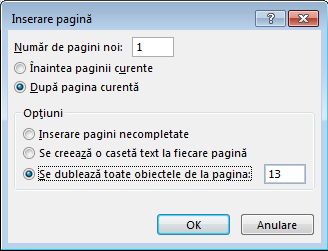Notă: Acest articol și-a făcut treaba și va fi retras în curând. Pentru a preveni problemele de tip „Pagina nu a fost găsită”, eliminăm linkurile despre care știm. Dacă ați creat linkuri spre această pagină, eliminați-le și împreună vom menține un web mereu actualizat.
Atunci când adăugați pagini la un buletin informativ, gândiți-vă dacă doriți să inserați o extindere pe două pagini sau o pagină unică. De obicei, buletinele informative au pagini unice pentru prima și ultima pagină și sunt extinse pe două pagini pentru restul paginilor.
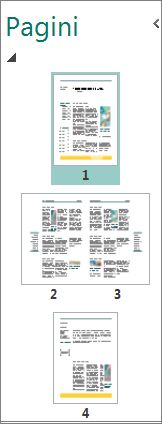
-
Faceți clic cu butonul din dreapta pe pagina de dinaintea paginii pe care o adăugați. Dacă utilizați un șablon de buletin informativ predefinit, se va deschide dialogul Inserare pagini buletin informativ care va afișa o extindere pe două pagini.
-
În dialogul Inserare pagini buletin informativ, selectați tipul de pagini pe care doriți să le adăugați.
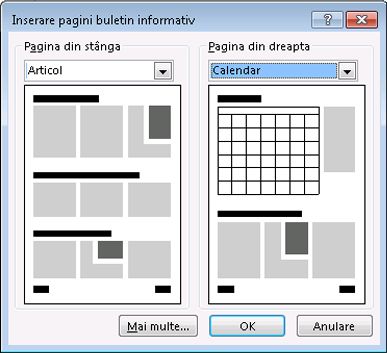
Opțiunile sunt:-
Articol: această pagină va conține în primul rând casete text cu unii substituenți pentru imagini.
-
Calendar: această pagină va conține un calendar cu o bară laterală pentru o planificare de evenimente, dar și casete text și substituenți pentru imagini.
-
Formular de comandă: această pagină va conține un formular pentru comandarea produsul sau serviciul dvs., dar și casete text și substituenți imagine.
-
Formular de răspuns: această pagină seamănă cu formularul de comandă, însă conține un formular de anchetă în loc de un formular de comandă.
-
Formular de înscriere: la fel ca paginile cu formularele pentru comandă și răspuns, aceasta conține un formular pentru ca cititorii să se înscrie la o activitate, o donație sau la alte activități.
-
-
Faceți clic pe OK pentru a adăuga pagini.
Sfat: Dacă doriți să adăugați o pagină unică, faceți clic pe Mai mult, în Număr de pagini noi introduceți 1, selectați locul în care doriți pagina, apoi selectați opțiunea pentru aspect.